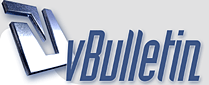
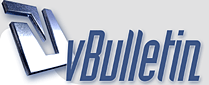 |
بـرنامج تحرير الفيديو Ulead VideoStudio v8.0 + شرح .,
المرفقات 2
السـلامـ عليكمـ tsh6 في البدايه حبيت اشكر اخوي الغاليـ ثامر الشعيفان على مساعدته في التسجيل معكم ::heart:: والشكر موصول لاداره هذا المنتدى ::heart:: بهذا الموضوع سوف اقوم بشرح طريقة الكتابة على الافلام مع عمل كافة الاضافات كالصور والكتابة عليها ::heart:: اسمـــه :) Ulead VideoStudio v8.00.1300 http://www.sh3byat.com/vb/attachment...1&d=1168077784 من مميزات البرنـــامج : 1- الكتابة على الافلام 2- عمل شعار 3- وضع صورة على فيلم 4- عمل مؤثرات 5- فواصل متنوعة 6- عمل كتالوج فيديو حجمه 134 MB للتحميل : ( فاره يمين حفظ الهدف باسم ) الشـــــرح ::heart:: في البداية يجب ضبط اعدادات الشاشة وذلك ليتناسب مع مساحة البرنامج من سطح المكتب نختار يمين الماوس ثم Properties ونضغط عليها ونختار تبويب Settings ،، ثم نسحب المؤشر لقياس 768 = 1024 ونضبط اعدادات الشاشة على هذا القياس كما بالصورة ادناه الان نقوم بتشغيل برنامج Ulead VideoStudio ونشاهد شريط وظائف البرنامج كما بالصورة :) http://www.sh3byat.com/vb/attachment...1&d=1168077814 سوف نقوم بشرح مبسط لوظائف شريط البرنامج ،، قائمة Capture ( الالتقاط ) في شريط ادوات البرامج فهي مخصصة لقص جزء من الفيديو والتقاط الصور منه :) +++++++++++++++ قائمة Edit ( الاضافة ) من خلالها نقوم باضافة ملف فيديو جديد واضافة صور اعلان وفلاتر للفيديو :) اولا: نقوم باضافة ملف فيديو جديد ... من جهة اليمين كما هو موضح بالصورة التالية بعد ادراج ملف الفيديو المطلوب سوف يظهر في الجهة اليمين للبرنامج نقوم بسحب الفيديو للاسفل لمنطقة العمل بطريقة (السحب والافلات) ومن الجهة اليسار في المربع الاحمر هنا يكون التحكم بلائحة منقطة العمل كما هو موضح بالصورة السابقة ايضا نشاهد بالصورة من جهة اليمين كلمة (الخيارات) وهي تمكنك من الانتقال والاختيار مابين الفيديو والصوت والصورة والالوان والمؤثرات وفلاتر الفيديو والكتابة على الفيديو نشاهد الان باسفل الصورة (منطقة العمل) ونشاهد في ملف الفيديو الجديد (فيلم) الذي تم ادراجه وايضا نشاهد امامه (صورة) وهئ يتم وضعها كصورة عرض في بداية الفيلم كمثلاً صورة ترحيب لموقع او محل ... الخ وباسفل منطقة العمل نشاهد صورة (شعار) وهذا سوف نتكلم عنه في شرح قائمة Overlay بالاسفل نتابع الدرس ., :) عند ادراج ملف فيديو ولصقه في منطقة العمل فتظهر لنا خيارات جديدة من جهة اليسار في اعلى البرنامج قائمة فيديو Video للتحكم في خيارات الفيديو كالزمن وايضا القص قائمة فلتر Filter تعطينا تاثيرات رائعة على الفيلم فنستطيع اضافة تاثيرات كالدخان والفيضان والفقاعات .... الخ وفلاتر كثيرة ومتنوعة ايضا عند ادراج الصورة والتي تكون في اول الفيلم فانه تظهر لنا قائمة Image و Filter وذلك لنقوم بعمل مؤثرات حركية للصورة التي في اول الفيلم قائمة Effect ( المؤثرات ) هنا تستطيع عمل فاصل رائع بين الفيلم والصورة المدرجة امامه مؤثرات كثيرة تستطيع اختيارها لتمكنك من عمل فاصل ما بين الفيلم والصورة قائمة Overlay ( الشعارات ) هنا نستطيع التحكم باتجاه الشعار ونحدد مكانه حسب الاختيار كما هو واضح بالصورة السابقة نقوم بالضغط على قائمة الشعارات في شريط وظائف البرنامج ثم نضغط على صورة الشعار في منطقة العمل فتظهر لنا قائمة خيارات الشعار من اعلى جهة اليسار قائمة Edit لعمل زوم لتبعيد وتقارب الصورة وقائمة Motion & Filter وهي للتحكم بعمل اطار لصورة الشعار او الاعلان ايضا تظهر لنا فلاتر من جهة اليمين وهي نقوم بسحبها (السحب والافلات) ووضعها فوق الشعار في منطقة العمل لنقوم باختيار المؤثر حسب اختياره بامكانه وضع صورة لموقع او اعلان محل كشعار ومن ثم نمدها بالماوس لنهاية الفيلم لتظهر في الفيلم كله وايضا نستطيع التحكم بها باي اتجاه ووضعها بالاسفل او في المنتصف حسب الرغبه قائمة Title ( الكتابة ) هنا تستطيع الكتابة على الفيلم كاسم موقع او محل عند الضغط على Title تظهر لنا جملة Double-click here فننقر عليها مرتين بالماوس ونبدأ الكتابة على الفيلم تستطيع كتابة جملة لتكون ثابته فقط اثناء عرض الفيلم ... ملاحظة البرنامج لا يدعم اللغة العربية قائمة Audio ( الصوت ) لاضافة ملف صوتي للفيلم أو للتسجيل الصوتي قائمة Share ( مشاركة ) هنا نقوم بعمل مونتاج للفيلم فندخل الى قائمة Share فنقوم بحفظ عملنا حسب الصيغة المطلوبة للحفظ كما هو موضح بالصورة اعلاه ، تستطيع هنا من خلال هذه القائمة استخراج الصوت من الفيديو او عمل البوم وعمل بث مباشر من جهازك الى موقعك تحياتيـ لكـم وان شاء الله يكون الشرح واضح :rolleyes: tsh6 |
رد : بـرنامج تحرير الفيديو Ulead VideoStudio v8.0 + شرح .,
حيّاك الله اخوي احساس اخر والف شكر لك على البرامج الرائعه والمهمه والشرح البسيط والمفهوم :) يعطيك العافيهtsh6 |
رد : بـرنامج تحرير الفيديو Ulead VideoStudio v8.0 + شرح .,
مشكور احساس شرح بسيط
مفيدد لاصحاب المواقع لحفظ الحقوق يعطيك العافيه |
| الوقت المعتمد في المنتدى بتوقيت جرينتش +4.
الوقت الان » 01:05. |
Powered by vBulletin® Version 3.8.7
Copyright ©2000 - 2024, Jelsoft Enterprises Ltd.
جميع ما يكتب في الموقع يعتبر حقوق محفوظة لموقع شعبيات- شبكة الاقلاع